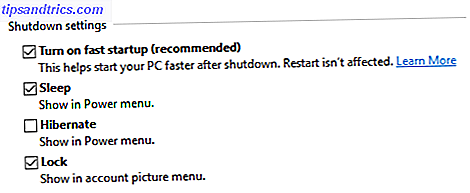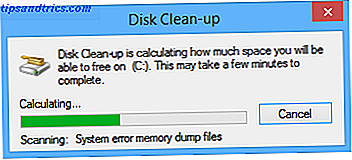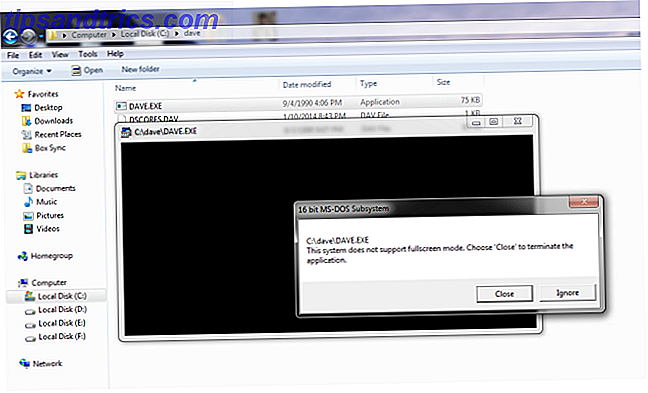Con oltre 100 milioni di utenti, Evernote è probabilmente lo strumento preferito per la produttività e le annotazioni del Web. Ma c'è molto di più su questa potente piattaforma di quanto non sembri.
Dal suo lancio nel 2008, Evernote è diventato rapidamente la piattaforma onnipresente per "archiviare tutto". Dalle foto delle ricevute, alle copie delle fatture. Dagli appunti frettolosamente digitati, ai download dei tuoi blog preferiti. Qualunque cosa tu voglia salvare per dopo, Evernote può salvarlo Ottieni creatività con Evernote: 10 Usi unici che non hai pensato di ottenere creatività con Evernote: 10 Usi unici che non hai pensato a Evernote è uno degli strumenti più avanzati in termini di produttività e con un'ampia varietà di app multipiattaforma, non c'è limite al modo in cui è possibile utilizzare il servizio. Siamo grandi fan di Evernote qui ... Leggi di più.
In termini di memorizzazione delle note, ci sono alcune caratteristiche che non puoi perdere. La possibilità di ordinare più note in quaderni e più quaderni in pile di quaderni. L'impressionante funzione di ricerca (che può anche cercare testo nelle immagini). Accedi alle tue note da qualsiasi dispositivo.
Nonostante l'enorme numero di utenti e la robusta nota "di base" che prende le caratteristiche Come usare Evernote: The Unofficial Manual Come usare Evernote: The Unofficial Manual Imparare come usare Evernote da solo richiede molto tempo. Questo è il motivo per cui abbiamo creato questa guida per mostrarti come sfruttare appieno le più importanti funzionalità di Evernote. Per saperne di più, Evernote ha molto altro da offrire.
Funzioni di ricerca avanzate
Come con la maggior parte delle caselle di ricerca, la casella di ricerca di Evernote è ampiamente sottoutilizzata. Gli ingegneri di Evernote hanno fatto un grande sforzo per rendere questa funzione il più utile possibile incorporando la "Ricerca descrittiva" (attualmente disponibile solo su Mac). Questo significa che ci sono un numero di frasi di tutti i giorni che puoi usare per trovare quello che stai cercando.
Se desideri trovare le note che hai creato mentre eri a Barcellona dal 2014, digita "note create a Barcellona dal 2014." Cerchi idee per i pasti? Cerca "note che sono ricette". C'è un'intera serie di queste disponibili:
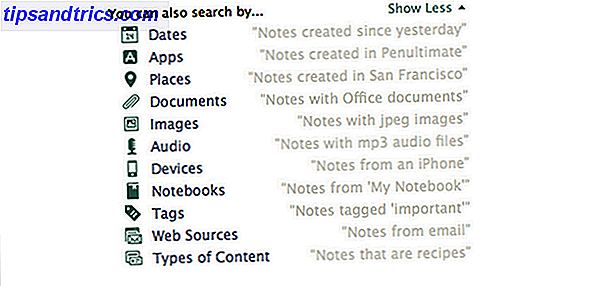
Un'altra caratteristica di ricerca sorprendentemente comoda di Evernote è "Risultati correlati". Innanzitutto, installa Web Clipper, il plug-in per browser Evernote. Quindi abilitare l'opzione "Risultati correlati". Ora, quando esegui una ricerca su Google, verrà visualizzato anche un piccolo widget che mostra tutti i risultati correlati salvati in Evernote.

Quando inizi a utilizzare Evernote più frequentemente, il numero di note diventerà rapidamente sorprendente. In questa fase, è spesso difficile ricordare tutto ciò che hai immagazzinato e puoi finire per duplicare la tua ricerca. I risultati correlati ti aiutano a superare questo problema mostrando le tue note correlate quando sei più incline a dimenticare di averle.
Salva le note automaticamente
Abbiamo già scritto in precedenza su If If Then That (IFTTT) può aiutarti a diventare un utente esperto di Instapaper Diventa un utente di Power Instapaper con queste 6 fantastiche funzionalità Diventa un utente potente di Instapaper con queste 6 fantastiche funzionalità Nonostante un'incredibile percentuale di adozione, una pletora Le funzionalità di Instapaper rimangono spesso inesplorate. Diamo un'occhiata ad alcuni di loro. Leggi di più . Può anche aiutarti a diventare un maestro Evernote. Immagina un mondo in cui le note che vorresti prendere fossero prese automaticamente. Questo è ampiamente fattibile con l'aiuto di IFTTT (leggi la nostra guida IFTTT completa La guida Ultimate IFTTT: usa lo strumento più potente del web come un professionista La guida definitiva IFTTT: usa lo strumento più potente del web come un professionista se questo è poi quello, noto anche come IFTTT è un servizio gratuito basato sul Web per far lavorare insieme le tue app e i tuoi dispositivi. Non sei sicuro di come costruire l'applet, segui questa guida per saperne di più).
IFTTT collega le tue app preferite, fonti di notizie e siti web al tuo account Evernote, acquisendo automaticamente le note.

Attualmente, ci sono quasi 10.000 diverse "ricette" che puoi facilmente impostare per aiutare Evernote a diventare più utile per te. Come alcuni esempi popolari:
- Se un nuovo articolo è pubblicato sul tuo blog preferito, salvalo su Evernote (trasformando il tuo account Evernote in un lettore RSS Trasforma Evernote in un lettore RSS in pochi semplici passaggi Trasforma Evernote in un lettore RSS in pochi semplici passaggi La flessibilità di Evernote consente il servizio da utilizzare in una vasta gamma di modi.Vediamo come trasformare Evernote in un lettore RSS utilizzando alcune semplici ricette IFTTT.
- Se pubblichi una foto su Instagram, salvala su Evernote (ricetta)
- Se contrassegni un'e-mail in Gmail come "Evernote", inviala a Evernote (ricetta)
- Se pubblichi un aggiornamento di stato su Facebook, salvalo su Evernote (ricetta)
- Se hai preferito un tweet su Twitter, salvalo su Evernote (ricetta)
- Se si evidenzia in Instapaper, salvarlo in un taccuino Evernote (ricetta)
Per iniziare a utilizzare IFTTT in questo modo, è necessario registrarsi (gratuitamente) e dare il permesso alla piattaforma di accedere a qualsiasi servizio o strumento con cui si desidera creare una "ricetta".
Salva ricerche utili
Se hai qualche ricerca complicata che vorresti che Evernote eseguisse, puoi salvare le ricerche precedenti per accedere più facilmente ai risultati. Ad esempio, se desideri regolarmente cercare "tutte le note che ho taggato come ricette ( ricette IFTTT) dall'archivio o dal taccuino IFTTT dedicato che ho" (GuidingTech), salverei la ricerca:
notebook: IFTTT notebook: tag archivio: ricette

Per salvare le ricerche su vari dispositivi:
" Windows: esegui la ricerca, quindi fai clic sull'icona di salvataggio (lente di ingrandimento con il simbolo ' + ' su di essa).
Mac: esegui la ricerca, quindi seleziona Modifica> Trova> salva ricerca .
iPhone, iPad e iPod Touch: esegui la ricerca, quindi tocca l'icona di ricerca salva nella parte inferiore destra dello schermo (lente di ingrandimento con il simbolo ' + ' su di essa).
Android: esegui la ricerca, quindi tocca Aggiungi alla schermata Home. "
(Blog di Evernote)
Per richiamare una ricerca salvata, è sufficiente fare clic sulla barra di ricerca e selezionare dall'elenco delle ricerche visualizzate. Infine, per sfruttare al meglio la ricerca di Evernote, puoi trovare qui una descrizione degli operatori di ricerca disponibili.
Cripta le tue note
Quando usi Evernote per archiviare tutto, da qualche parte lungo la linea dovrai memorizzare alcune informazioni sensibili. Informazioni di viaggio, credenziali di accesso, contatti, messaggi personali, ecc. Fortunatamente, Evernote ha una funzione di crittografia per mantenere queste note protette nel caso in cui il dispositivo venga rubato o che qualcuno vi entri nel proprio account.

Al momento, puoi solo crittografare il testo all'interno di una nota (non un'intera nota o taccuino). Per fare ciò, evidenzia il testo che vuoi criptare, fai clic con il tasto destro e seleziona "Cripta testo selezionato". Ti verrà chiesto di inserire una passphrase, che ti consente di decifrare il testo. Se perdi questa passphrase, non c'è modo di recuperarla.
Puoi decifrare il testo allo stesso modo.
Condividi i tuoi taccuini
Se c'è un progetto su cui stai lavorando con altri, la condivisione di un notebook può rendere le cose molto più semplici. Invece di un filo confuso di e-mail, o la seccatura di ordinare le cartelle Dropbox, puoi semplicemente condividere un taccuino.
È possibile condividere notebook da qualsiasi dispositivo facendo clic con il pulsante destro del mouse sul notebook e selezionando "Condividi Notebook", quindi seguendo i passaggi sullo schermo; il destinatario del notebook non ha nemmeno bisogno di avere un account Evernote. Riceveranno un'email per informarli che hai condiviso un notebook, insieme a un link per visualizzare quel blocco note.
Se qualcun altro condivide un notebook con te, avrai la possibilità di "Unisciti" a quel taccuino, che verrà quindi visualizzato nel tuo account Evernote.
Quali altre caratteristiche dovrebbero essere utilizzate dalle persone?
Senza dubbio, Evernote è uno strumento potente. Le funzionalità sopra menzionate sono solo alcuni dei suoi strumenti e integrazioni sottoutilizzate. Insieme a questi, puoi anche tenere traccia di dove sei stato (iPhone), acquisire note scritte a mano (iPhone) e trasformare Evernote in un calendario.
Le app a cui Evernote può connettersi sono una miriade e sono destinate a crescere. Quindi, prendere confidenza con alcune delle piattaforme con funzioni più avanzate ti serviranno solo se la copertura e le funzionalità di Evernote continueranno ad espandersi.
Quali altre funzionalità di Evernote usi regolarmente?